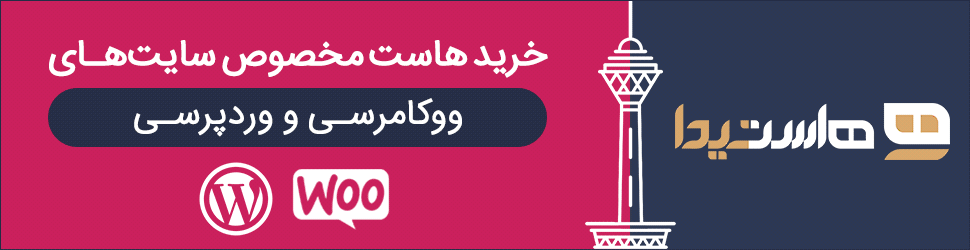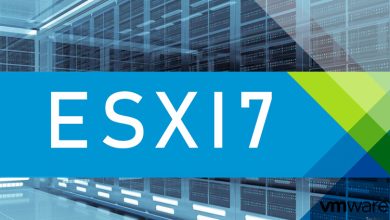آموزش ایجاد کلاس در ادوبی کانکت

همانطور که میدانید امروزه برگزاری کلاس های مجازی بسیار رواج پیدا کرده است، یکی از نرم افزارهای کاربردی برای برگزاری کلاس های مجازی سرویس ادوبی کانکت (Adobe Connect) است. یک نرم افزار آموزش از راه دور، کنفرانس وب، ارائه و به اشتراک گذاری دسکتاپ است. در نرم افزار Adobe Connect میتوان کلاس هایی را ایجاد کنید و آنها را به طور مجزا سازماندهی کنید.
با ایجاد هر کلاس مجازی میتوانید از مواردی همچون چت، تخته سفید، یادداشت و آپلود فایل و … استفاده کنید و آنها را با مخاطبانتان به اشتراک بگذارید کلاس هایی که برگزار میکنید را ضبط کنید و در نهایت ویدئو کلاس های ضبط شده را در اختیار مخاطبانتان قرار دهید. اگر مدیر یک سیستم آموزش مجازی در ادوبی کانکت هستید و نیاز به ایجاد کلاس در این سیستم دارید با ما همراه باشید.
ایجاد کلاس در Adobe Connect
در ابتدا لازم است اقدام به تهیه سرور ادوبی کانکت کنید و برای برگزاری کلاس باید آن را ایجاد کرد. با دسترسی Administrator وارد سرویس Adobe connect شوید، در صفحه اصلی ادوبی کانکت، در نوار منو >> meetings گزینه >> new meeting را انتخاب کنید. یک نام مناسب و یک لینک اختصاصی نیز برای کلاس در نظر بگیرید آن را وارد کنید و روی گزینه >> finish در پایین صفحه کلیک کنید کلاس ایجاد و اطلاعات آن نمایش داده میشود و میتوانید برگزاری کلاس آنلاین را شروع کنید.
مراحل ایجاد کلاس در ادوبی کانکت
اگر توضیحات بالا کافی نبود و نیاز به توضیحات کاملتری برای ایجاد تغییرات در کلاس مجازی دارید در ادامه با ما همراه باشید.
مرحله 1 : با دسترسی Administrator وارد سرویس Adobe connect شوید. در صفحه اصلی ADOBE CONNECT در قسمت نوار منو گزینه Meetting را انتخاب کنید.
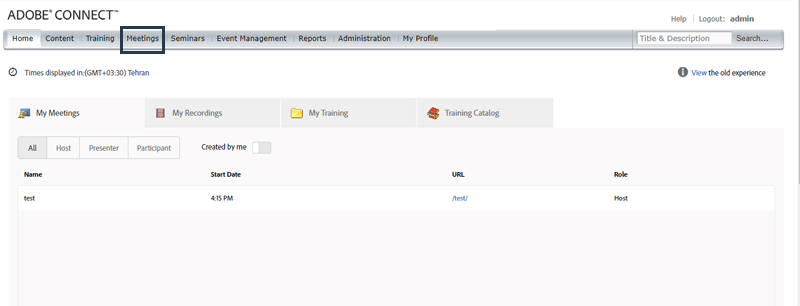
مرحله 2 : برای ایجاد یک کلاس جدید گزینه new meeting را انتخاب کنید، در انتهای صفحه میتوانید لیستی از کلاس های ادوبی که قبلا ایجاد کردهاید را مشاهده کنید.
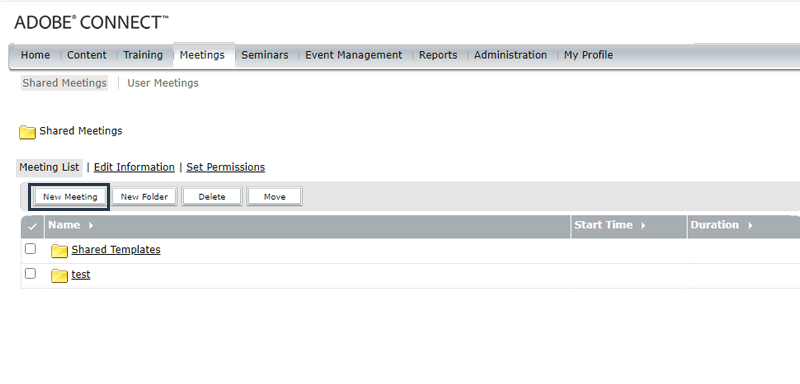
مرحله 3 : Enter Meeting Information
- یک نام مرتبط با کلاس انتخاب کنید این نام میتواند به هر زبانی (فارسی ، لاتین) باشد.
- یک لینک سفارشی برای کلاس انتخاب کنید،
- توضیحاتی در مورد کلاسی که ایجاد کردهاید (اختیاری) در این فیلد میتوانید 4000 کاراکتر وارد کنید .
- تایم شروع کلاس را میتوانید تنظیم کنید، در این صورت کاربر قبل از برگزاری کلاس به آن دسترسی نخواهد داشت.
- تایم کلاس را میتوانید تعیین کنید تا کلاس بیشتر از زمان درنظر گرفته شده در دسترس نباشد.
- انتخاب قالب برای کلاس
Shared Templates\Default Event Template (قالب پیشفرض)
Shared Templates\Default Meeting Template (قالب پیش فرض جلسه)
Shared Templates\Default Training Template (قالب آموزشی پیش فرض) - انتخاب زبان کلاس که متاسفانه زبان فارسی جز لیست پیش فرض کلاس های ادوبی کانکت نمیباشد.
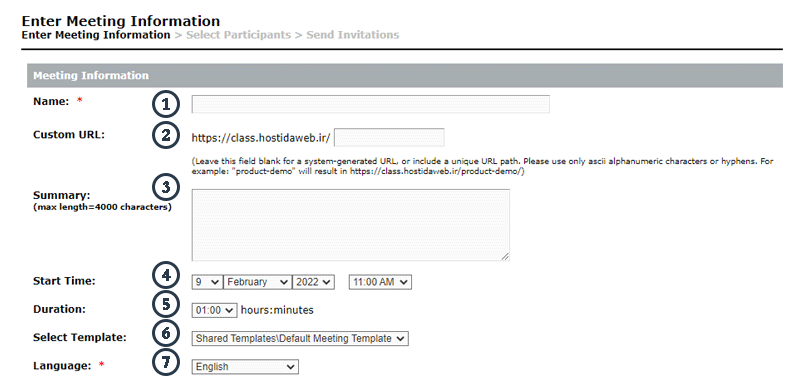
- دسترسی ها که به صورت زیر تعریف شده اند:
Only registered users may enter the room (guest access is blocked) فقط کاربران ثبت نام شده میتوانند وارد کلاس شوند (دسترسی مهمان مسدود شده است).
Only registered users and account members may enter the room فقط کاربران ثبت نام شده و اعضا میتوانند وارد اتاق شوند.
Only registered users and accepted guests may enter the room فقط کاربران ثبت نام شده و مهمانان پذیرفته شده میتوانند وارد اتاق شوند.
Anyone who has the URL for the meeting can enter the room هر کسی که نشانی اینترنتی جلسه را دارد میتواند وارد اتاق شود. - Enable HTML client: وقتی این تنظیم فعال باشد، تمام جلسات کاربر برای Adobe Connect در یک کلاینت HTML راهاندازی میشوند.
- این گزینه را برای ایجاد یک جلسه فقط VOIP (جلسه صورتی) انتخاب کنید.
- برای مدیریت پروفایل های صوتی، لطفاً توجه داشته باشید که تغییرات تنظیمات کنفرانس صوتی فقط برای جلسات جدید مؤثر است.
- کنفرانس صوتی دیگری را با این جلسه همراه کنید.
- شماره (های) کنفرانس:
- کد مدیر:
- کد شرکت کننده:
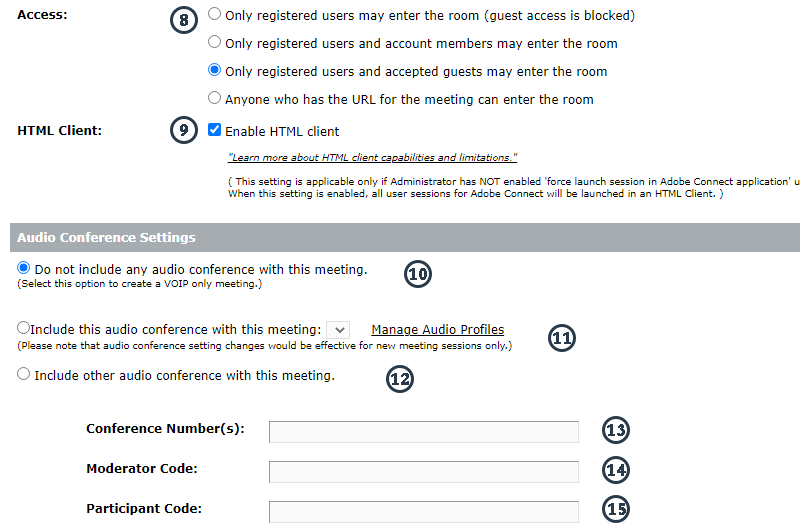
- این تیک مربوط به بروزرسانی اطلاعات اجرا در یک زمان است
با انتخاب گزینه finish ایجاد کلاس در ادوبی کانکت ADOBE CONNECT را به پایان رساندید و اطلاعات دسترسی نمایش داده میشود. با انتخاب گزینه next وارد قسمت انتخاب شرکت گنندگان(Select Participants) میشوید.

مرحله 4 انتخاب شرکت کنندگان در ستون سمت چپ کاربران و گروه های موجود (Available Users and Groups) نمایش داده میشود که میتوانید کاربران را انتخاب نمایید و با کلیک بر روی Add کاربر را به لیست سمت راست یعنی شرکت کنندگان (Current Participants For class) در کلاس اضافه کنید. گزینه Remove برای حذف شرکت کنندگان در کلاس ادوبی است .
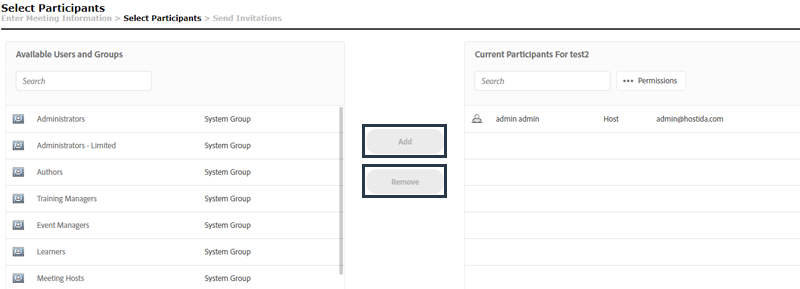
با انتخاب گزینه finish کلاس مجازی را ایجاد کردهاید و اطلاعات دسترسی داده میشود. با انتخاب گزینه next وارد قسمت ارسال دعوتنامه (Send Invitations) میشوید.
مرحله 5 ارسال دعوت نامه این ویژگی به شما این امکان را میدهد برای دعوت کنندگان جلسه دعوت نامه ارسال کنید (در صورتی که تنظیمات مربوط SMTP مربوط به سرور ادوبی را اعمال کرده باشید). این دعوت نامه ها شامل URL، زمان شروع، زمان پایان و توضیحات جلسه است.
- مشخص میکنید ایمیل برای شرکت کنندگانتان ارسال شود یا خیر.
- افرادی که قصد دارید برای آنها دعوتنامه ارسال کنید را مشخص میکنید.
- موضوع دعوت نامه که به طور پیشفرض Adobe Connect – Meeting Invitation to “نام کلاس” است .
- متن دعوتنامه
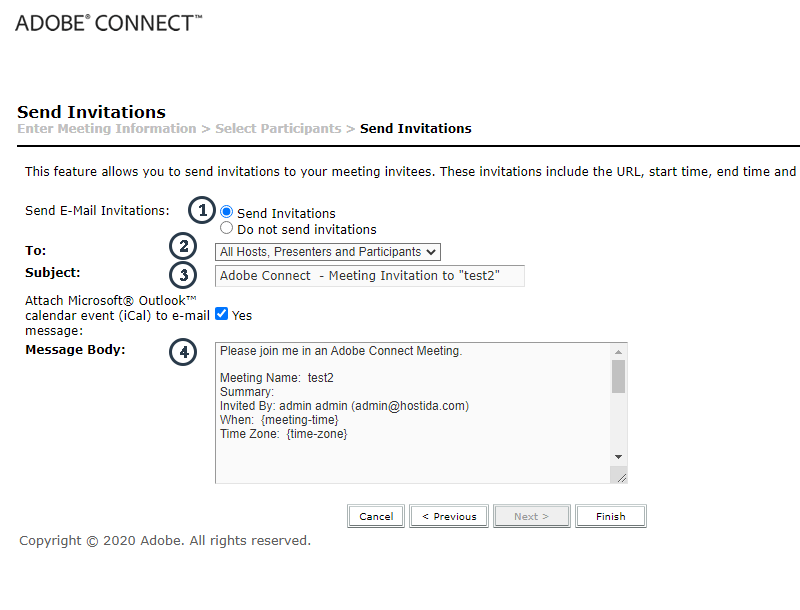
با انتخاب گزینه finish کلاس مجازی را ایجاد کردهاید و اطلاعات دسترسی نمایش داده میشود.
در نهایت ایجاد کلاس ادوبی کانکت ADOBE CONNECT را به درستی انجام داده اید.

با کلیک بر روی لینک کلاس مجازی ادوبی کانکت، لازم است انتخاب کنید کلاس شما در کجا برگزار شود. مرورگر و یا اپلیکیشن ادوبی کانکت.

محیط کلاس مجازی در حالت پیشفرض به صورت زیر میباشد.

ادوبی کانکت امکان شخصی سازی محیط کلاس ها و صفحه ورود را برای کاربران خود ایجاد کرده است که با تغییر تنظیمات میتوانید آن را به صورت دلخواه شخصی سازی کنید.